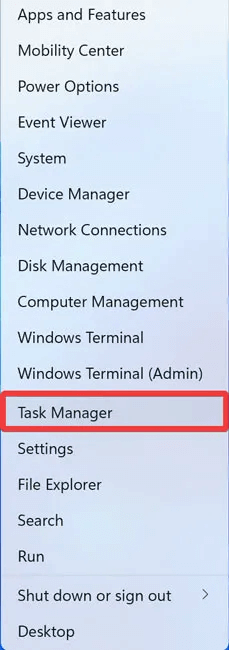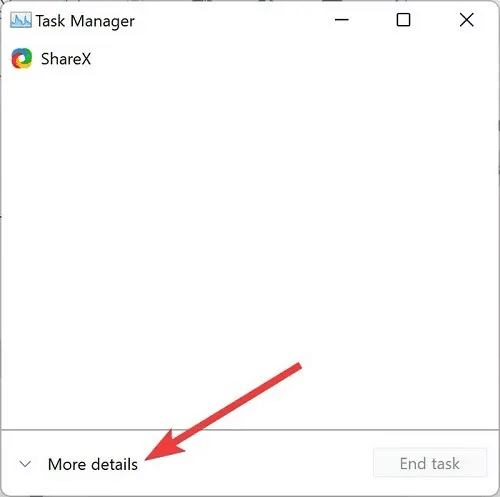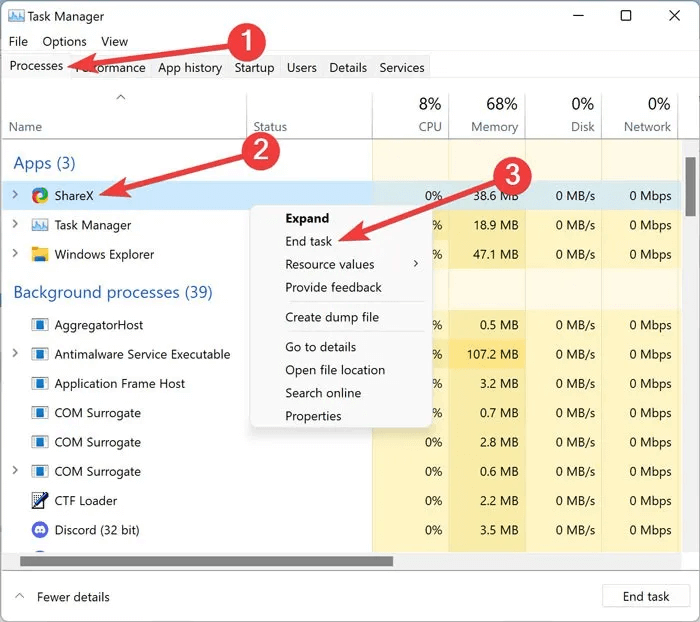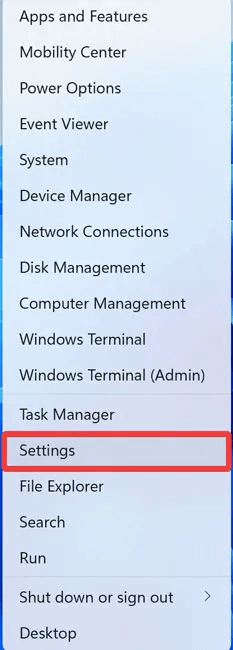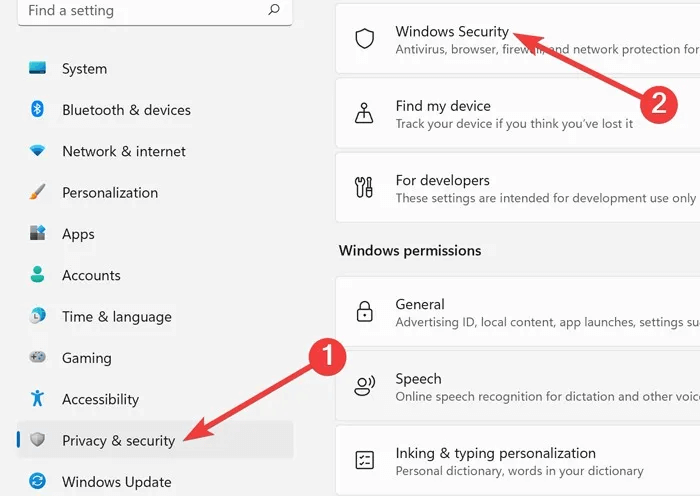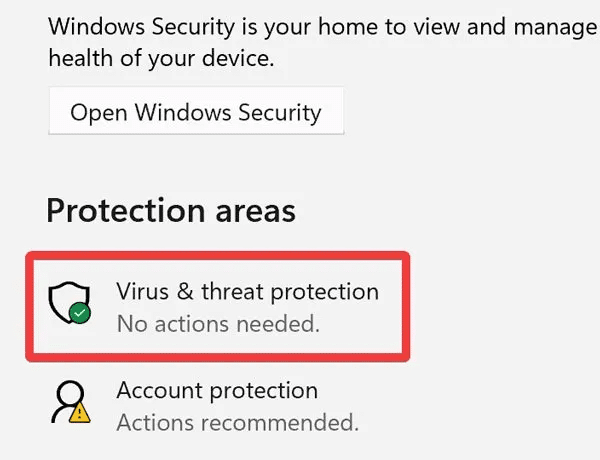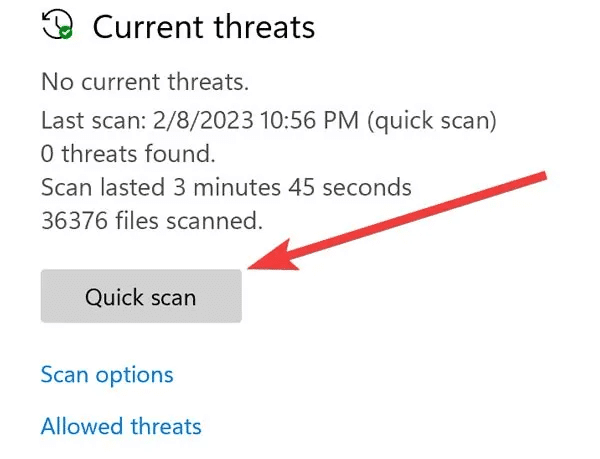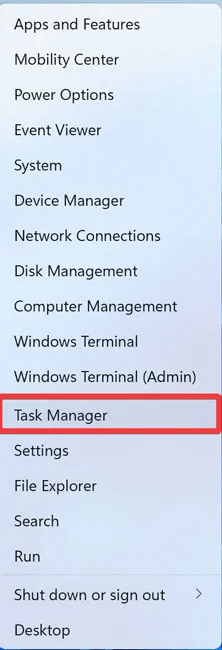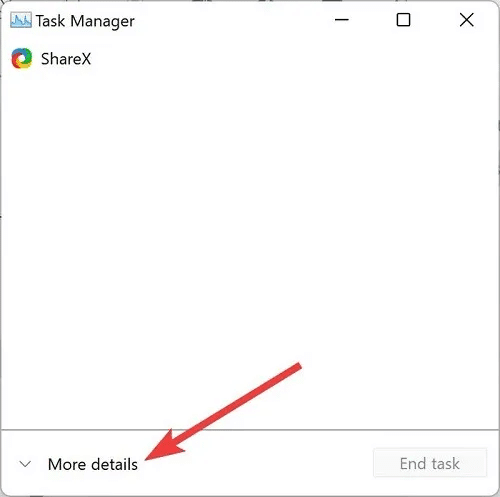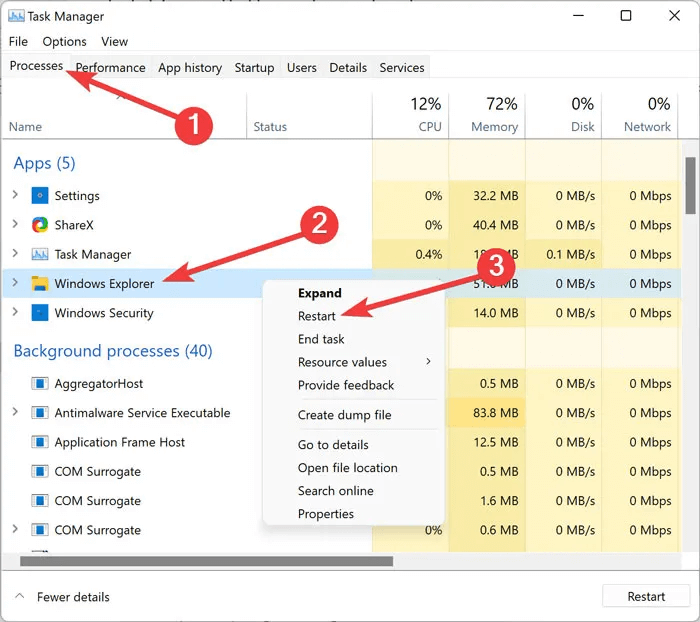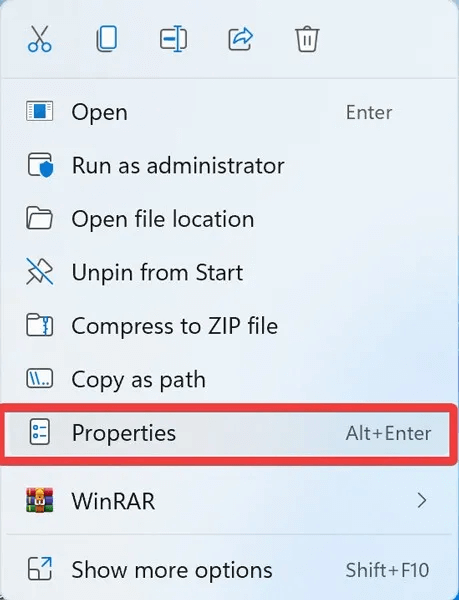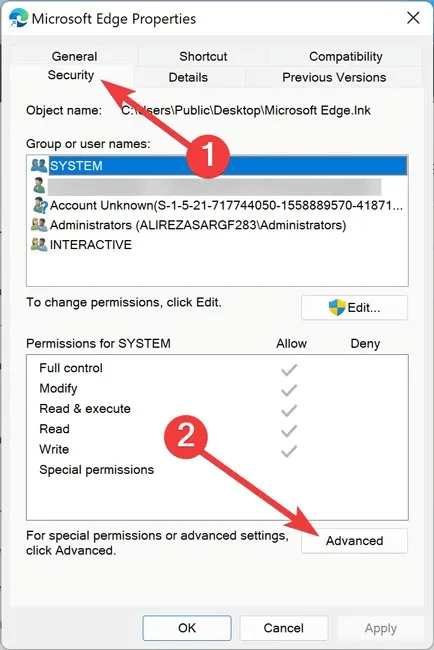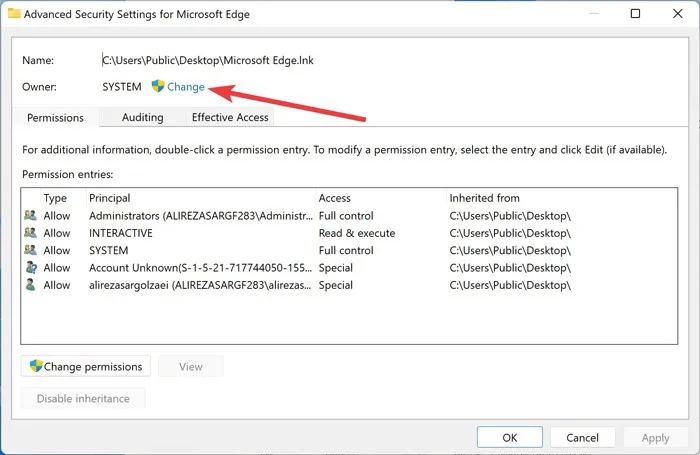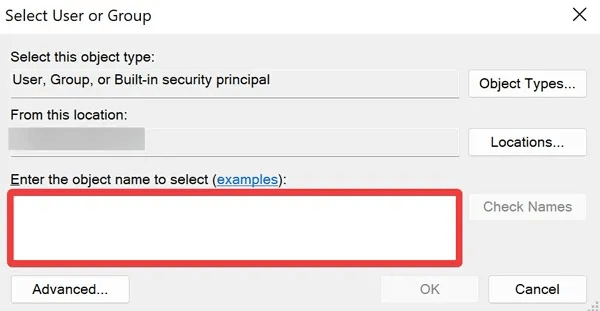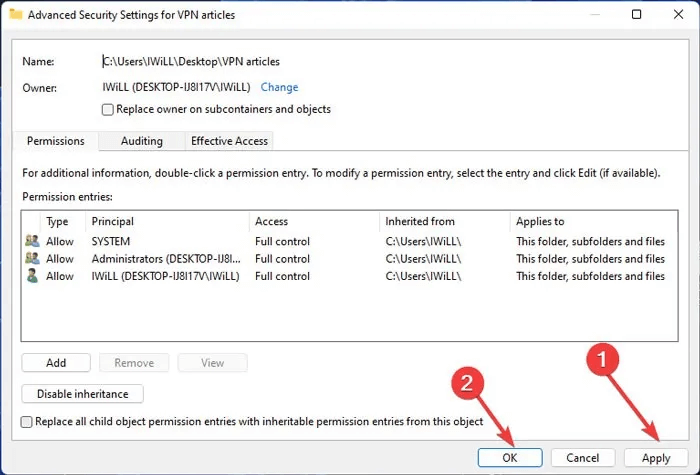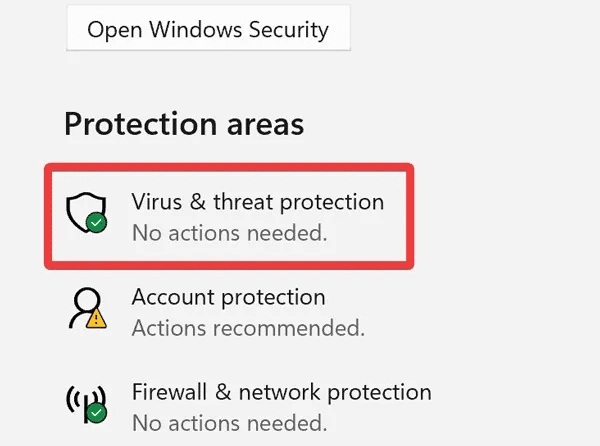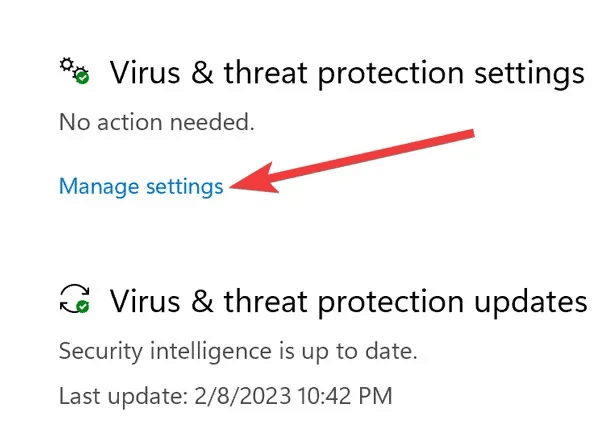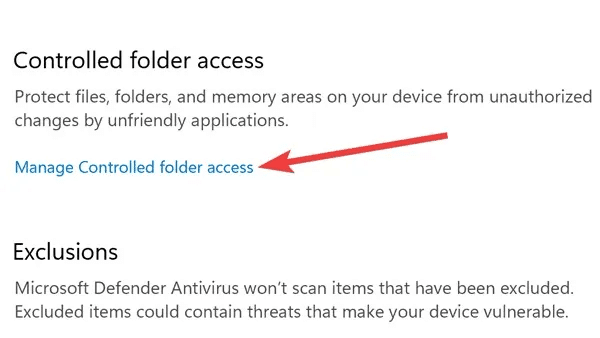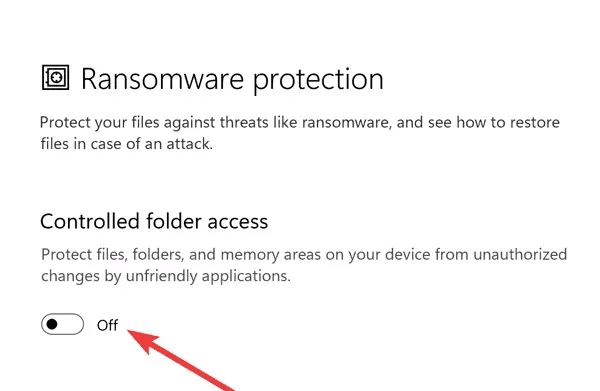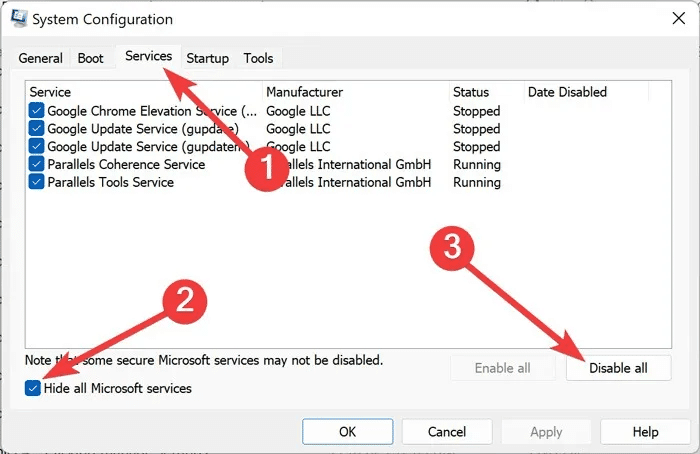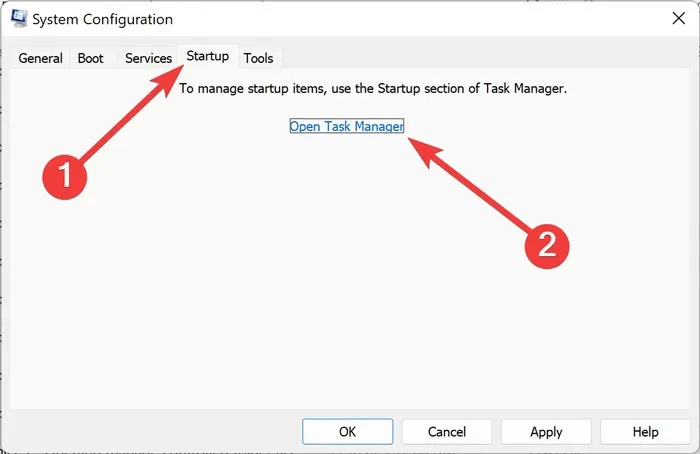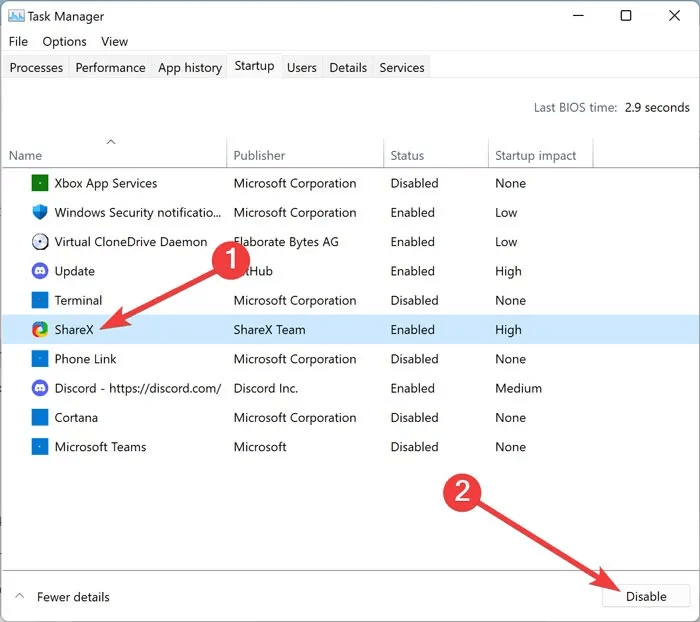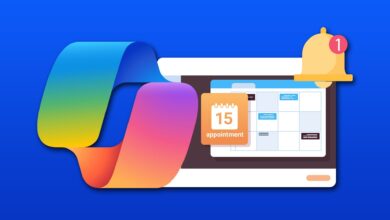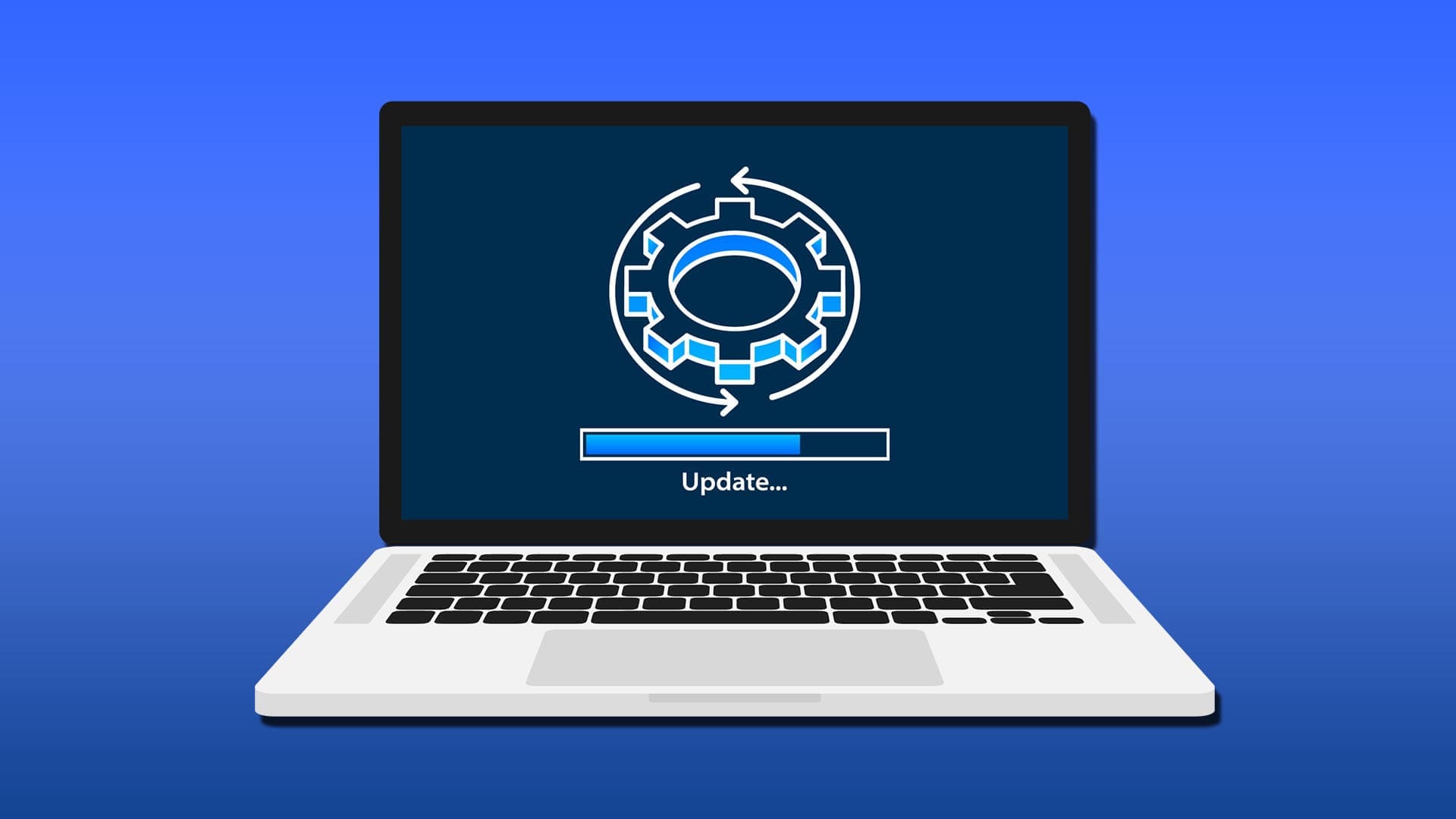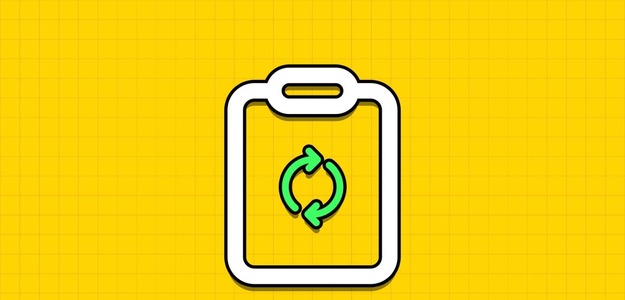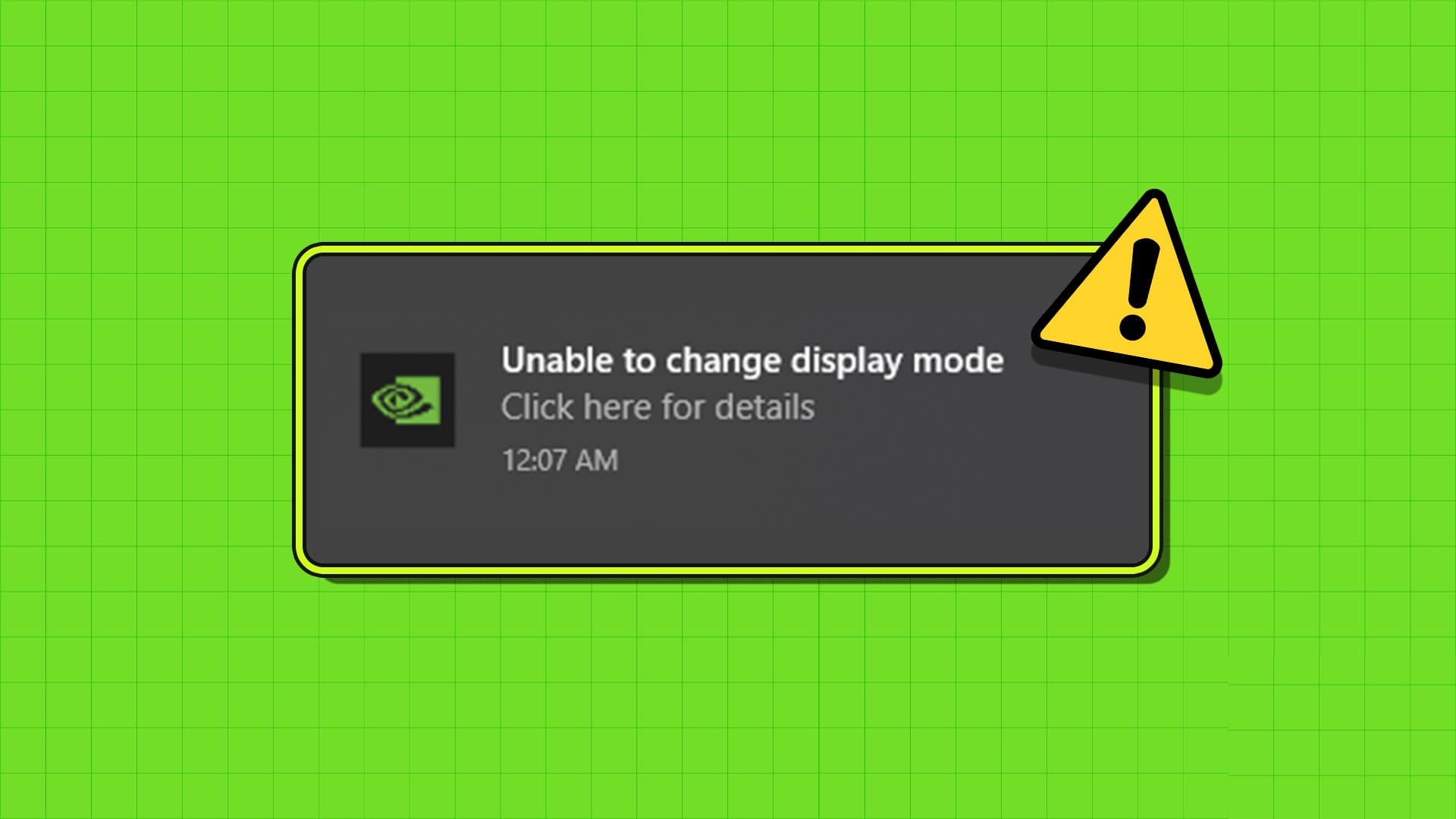Å endre mappenavn er en viktig Windows-funksjon. Det er imidlertid ofte vanskelig å gjøre dette når du ikke har de nødvendige tillatelsene eller når filen/mappen allerede er i bruk. Denne artikkelen gir enkle måter å gi nytt navn til en mappe i Windows når du ikke kan uten ytterligere komplikasjoner.

Tips: Vil du vite det Hvordan administrere filer og mapper effektivt på Windows 10? Vi viser deg hvordan.
1. Sjekk om mappen er i bruk
Hvis du aktivt bruker den nevnte filen/mappen gjennom et annet program, vil du ikke kunne endre navn på den. Først må du lukke mappen. Hvis filen du prøver å gi nytt navn til åpnet mens du brukte en app, og nå som du lukket den, kan du fortsatt ikke gi den nytt navn, kan det hende at appen fortsatt kjører i bakgrunnen. For å fikse dette, må du avslutte programmet som tidligere brukte filen.
- Høyreklikk på oppstartsmenyen og velg "Oppgavebehandling".
- Utvide Oppgaveleder jobber ved å klikke "mer informasjon".
- Gå til fanen "Prosesser" , høyreklikk på appen du vil avslutte og velg Avslutt "Fullfør jobben".
- Sjekk om du kan gi nytt navn til ønsket fil/mappe.
2. Windows Update
Et utdatert operativsystem kan føre til mange problemer, inkludert manglende evne til å gi nytt navn til en fil/mappe i Windows. For å oppdatere systemet, gå til Innstillinger -> Windows Update -> Se etter oppdateringer Hvis du bruker Windows 11. For Windows 10, gå til "Innstillinger -> Oppdatering og sikkerhet -> Windows Update."
3. Kjør SFC og DISM
Windows System File Checker (SFC) og Deployment Image Service and Management (DISM) er innebygde verktøy som kan skanne og gjenopprette ødelagte Windows-systemfiler. Siden en korrupt systemfil kan være bak problemet med å gi nytt navn, kan det hjelpe å utføre disse kontrollene. Sjekk ut vår guide om Hvordan kjøre SFC og DISM på datamaskinen.
Tips: Sjekk ut noen alternativer Windows Defender Verdt at du kanskje vil prøve.
4. Skann datamaskinen for skadelig programvare
Skadelig programvare er en annen grunn til at du ikke kan gi nytt navn til en mappe i Windows. Hvis du mistenker at datamaskinen din har blitt hacket, kjør en rask skanning av skadelig programvare ved å bruke de innebygde verktøyene eller et tredjepartsalternativ.
- Høyreklikk på Start-menyen og velg "Innstillinger".
- Gå til "Personvern og sikkerhet" og åpne "Windows-sikkerhet".
- Velge "Beskyttelse mot virus og trusler".
- Klikk "rask sjekk" for å starte skanningen.
- Når skanningen er fullført, test om problemene er borte.
5. Start Windows Utforsker på nytt
Windows Utforsker er en standard systemprosess som gir et grafisk brukergrensesnitt (GUI) for File Explorer-applikasjonen. Hvis Windows Utforsker støter på problemer, vil Filutforsker krasje, noe som resulterer i manglende evne til å endre navn på en fil/mappe i Windows. Følg disse trinnene for å starte Windows Utforsker på nytt:
- Høyreklikk på oppstartsliste og velg "Oppgavebehandling".
- Utvid Task Manager-funksjonaliteten ved å klikke "mer informasjon".
- Gå til fanen "Prosesser" , og høyreklikk på Windows utforsker , og velg "Start på nytt".
- Forhåpentligvis vil det ikke være flere problemer med å gi nytt navn til en fil/mappe.
Nyheter: Filutforsker i Windows 11 Nå på faner. Denne veiledningen viser hvordan du kommer i gang med dette nyttige alternativet.
6. Ta eierskap til mappen
En annen grunn til ikke å gi nytt navn til en mappe i Windows kan være mangelen på nødvendige brukertillatelser. Som et resultat omgår det å ta eierskap av filen/mappen.
- Høyreklikk på mappen og velg "Kjennetegn".
- Gå til fanen "Sikkerhet" og klikk "Avanserte instillinger".
- Klikk "Et bytte" på slutten av en linje "Eieren"
- Skriv inn Windows-brukernavnet ditt i tekstfeltet, og klikk "Sjekk navn" , Deretter "OK".
- Klikk "Bruk -> OK" å bruke endringene.
- Sjekk om du kan gi nytt navn til mappen.
7. Deaktiver mappetilgangskontroll
Windows Security-appen tilbyr lag med funksjoner for å beskytte filer/mapper mot uautoriserte endringer. Selv om denne funksjonen er nødvendig, kan den hindre brukere i å gi nytt navn til mapper. Deaktivering av den midlertidig kan løse problemene. Trinnene nedenfor viser deg hvordan du gjør dette:
- Høyreklikk på startmeny og velg "Innstillinger".
- Gå til "Personvern og sikkerhet" og åpne "Windows-sikkerhet".
- Velge "Beskyttelse mot virus og trusler".
- Lokaliser "administrer innstillinger".
- innenfor "Kontroller mappetilgang" , Trykk på Administrert tilgang til den kontrollerte mappen.
- Klikk bryterknapp for å slå den av.
- Test om du kan gi nytt navn til filen/mappen.
8. Ren oppstartsytelse
Upålitelige tredjepartsprogrammer som kjører i bakgrunnen kan forstyrre Windows og forårsake ulike problemer. Du kan imidlertid omgå slike problemer ved å starte enheten din i en ren oppstartstilstand, og kun kjøre viktige apper og tjenester.
- Klikk på Win + R Skriv inn på tastaturet msconfig , og trykk på "OK".
- Gå til fanen "Tjenester" , og merk av i boksen "Skjul alle Microsoft-tjenester" , og velg "Deaktivere alle".
- Gå til fanen "oppstart" og velg Åpne oppgavebehandlingen.
- Klikk på tredjepartsapper én etter én og trykk på "deaktiver".
- Start datamaskinen på nytt og prøv å gi nytt navn til filen/mappen på nytt.
Godt å vite: Ser du en strekأ tilstand Sikker oppstart støttes ikke ""Sikker oppstartstilstand støttes ikke" i Windows? Her er hva du skal gjøre med det.
ofte stilte spørsmål
Q1: Hvordan tvinger jeg en mappe til å gi nytt navn i Windows?
Svar: Høyreklikk på Start-menyen og åpne "Windows Terminal (Admin)." Skriv inn REN “C:A” “B” og erstatt “C:A” med hele mappebanen og “B” med ønsket nye navn.
Q2: Hvilke tegn er ikke tillatt i filnavn i Windows?
Svar: Flere tegn er ikke tillatt i filnavn, inkludert pund (#), prosent (%), og-tegn (&), krøllete klammeparenteser ({}) og omvendte skråstreker (\). Å bruke dem i mappenavnet ditt vil føre til en feil, så du må forlate bruken av slike tegn.